İlan
Cadılar Bayramı yaklaşırken, şimdi ürkütücü fotoğrafları Facebook'ta paylaşmaya başlama zamanı. Zaten gösterdim Facebook profil resminize nasıl hayalet eklenir Facebook Profil Resminize Hayalet EkleyinCadılar Bayramı yaklaşırken, şimdi profil resminize bir hayalet ekleyerek arkadaşlarınızı korkutmak için mükemmel bir zaman. Daha fazla oku ve nasıl sağladığım ücretsiz şablonla ürpertici bir profil resmi yap Bu Ücretsiz Photoshop Şablonu ile Ürpertici Facebook Profil Resmi YapCadılar Bayramı yaklaşıyor, bu yüzden Facebook profil resminizi ürkütücü bir şeye değiştirmenin zamanı geldi. Size bir selfie, kafatası ve Photoshop ile nasıl yapacağınızı gösteriyoruz. Daha fazla oku . Bu makalede, bir şeyleri karıştıracağım ve bir mezarlıkta ürkütücü eski bir fotoğrafın nasıl yapılacağını göstereceğim.
Bu sahte fotoğrafı çekmenin en zor kısmı ihtiyacınız olan görüntüleri çekmektir. Photoshop çalışması gerçekten çok basit. Bir kez daha kullanmanız için tüm dosyalarımı (son TIFF dosyası dahil) ve tüm düzenleme işlemini gösteren bir ekran görüntüsü sağlıyorum. Yapabilirsin
kaynak paketini buradan indir.Photoshop yeteneğiniz ne olursa olsun, fotoğrafları doğru bir şekilde almak için zaman ayırırsanız, bunları takip edebilirsiniz.

Photoshop'ta zaten iyiyseniz, yaptığım şeyi alın ve geliştirin. İşimi daha iyi hale getirmenin birçok yolu var.
Ön şartlar
Görüntüleri düzenlemek için Photoshop gibi uygun bir görüntü düzenleyicisine ihtiyacınız vardır. Photoshop'unuz yoksa, işlemimi başka bir resim düzenleyicide değiştirebilirsiniz.
Bir PC kullanıyorsanız, Boya. NET iyi ve ücretsiz bir alternatiftir Boya. NET: İndirmeniz Gereken En İyi Resim EditörüHepimiz görüntüleri bir dereceye kadar düzenliyoruz. İster basit bir kırpma veya yeniden boyutlandırma olsun, isterse sadece bir metin ekleyin, güvenilir, hızlı, gezinmesi kolay bir görüntü düzenleyicisine sahip olmak güzel ... Daha fazla oku süre Mac kullanıyorsanız Pixelmator harika bir uygulamadır. Linux birkaç seçeneği var Linux'ta Çalıştırabileceğiniz En İyi 5 Photoshop AlternatifiLinux için bir Adobe Photoshop alternatifi bulmak o kadar da zor değil. İşte Linux için en iyi Photoshop alternatifleri. Daha fazla oku ama ben bunlardan hiçbirine aşina değilim.
Photoshop kullanıyorsanız, temel bilgileri anlamak takip etmeyi çok daha kolay hale getirecektir. Dört bölümlük Idiot’un Photoshop Kılavuzumuza göz atmalısınız:
- Bir Aptalın Photoshop Rehberi, Bölüm 1: Kolay Photoshop Photoshop'ta Fotoğraf Düzenlemeyi Öğrenin: Temel Bilgileri 1 Saatte İnceleyinPhotoshop göz korkutucu bir programdır - ancak sadece bir saatle tüm temel bilgileri öğrenebilirsiniz. Düzenlemek istediğiniz bir fotoğrafı alın ve başlayalım! Daha fazla oku
- Bir Aptalın Photoshop Rehberi, Bölüm 2: Yararlı Araçlar ve İpuçları Photoshop'ta Fotoğraf Düzenlemeyi Öğrenin: Temel Bilgileri 1 Saatte İnceleyinPhotoshop göz korkutucu bir programdır - ancak sadece bir saatle tüm temel bilgileri öğrenebilirsiniz. Düzenlemek istediğiniz bir fotoğrafı alın ve başlayalım! Daha fazla oku
- Bir Aptalın Photoshop Rehberi, Bölüm 3: Profesyonel İpuçları Bir Aptalın Photoshop Rehberi, Bölüm 3: Profesyonel İpuçlarıPhotoshop'ta bir şey yapmanın her zaman birkaç yolu vardır; en önemlisi temelleri öğrenmektir - gerisi sadece hayal gücünüzle sınırlıdır. Daha fazla oku
- Bir Aptalın Photoshop Rehberi, Bölüm 4: Gelişmiş Özellikler ve Eğlenceli Fotoğraf Efektleri Adobe Photoshop Klavye Kısayolları 101İster yeni başlayan ister profesyonel olun, bu Adobe Photoshop klavye kısayolları size saatlerce zaman kazandırır. Daha fazla oku
Ayrıca önceki makalede kullanılan tekniklerin bazılarını kullanıyorum, bu yüzden ilk önce okumak iyi bir fikir.
Sonunda, Dolma kalem hangi araç daha önce kapsadık Photoshop Kalem Aracı Nasıl Kullanılır Daha fazla oku bu yüzden devam etmeden önce bu makaleye bir göz atmalısınız.
Fotoğraf Çekimi
Son fotoğraf dört ayrı görüntüden oluşuyor: ana konu ve arka planlardan biri ve hayaletlerin her biri için bir tane. Kaç tane hayalet istediğinize bağlı olarak, sizin için daha fazla veya daha az görüntü kullanabilirsiniz. Mezarlık veya orman gibi ürkütücü bir yere gidin ve kameranızı getirin.
Fotoğrafları çekmek için, her çekim arasında olabildiğince sabit durması için kameranın olması gerekir. Değilse, Photoshop'ta görüntüleri sıralamak çok daha zor hale gelir. Bunu yapmanın en kolay yolu bir tripod kullanmaktır. Kullandım Gorillapod ama her şey olur. Tripodu sağlam bir şeye koyun ve çekimi çerçeveleyin.
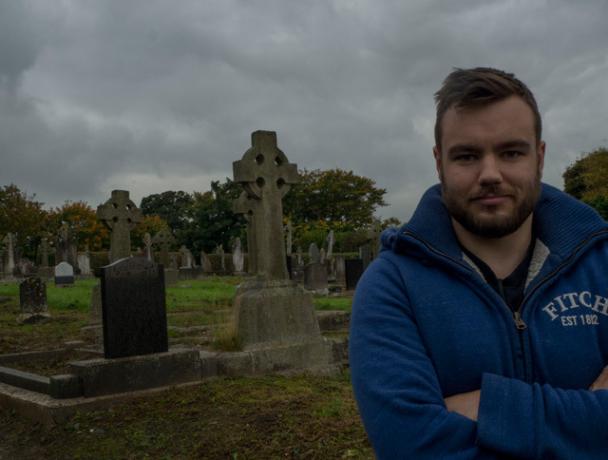
Aynı nedenlerle, her fotoğraf arasındaki pozlamayı sabit tutmak istersiniz. Bunu yapmanın en basit yolu, diyaframı, deklanşör hızını ve ISO'yu manuel olarak ayarlamanıza izin veren bir kamera veya telefonunuz için bir uygulama kullanmaktır. Diyaframı 8 ile 11 arasında ve obtüratör hızı ile ISO değerini istediğiniz gibi ayarlayın iyi poz vermek CameraSim ile Kamera Pozlama Ayarlarını Öğrenin ve Pratik YapınKamera pozlamasını anlamak genellikle fotoğraf çekmenin keyfini çıkarabilir. Canon 50D veya Nikon D80 gibi kameralar oldukça uygun fiyatlı, ancak yalnızca paranızın karşılığını alamayabilirsiniz ... Daha fazla oku . Yardımcı olacak bir arkadaşınız varsa, işleri kolaylaştırır ancak fotoğraf çektiğim gibi kameranızın zamanlayıcısını kullanabilirsiniz.

Benim görüntümde, hayaletlerden birinin bacağının ve omzumun kesiştiğini fark edeceksiniz. Ekranda gördüğünüz gibi Photoshop'ta doğru görünmek için biraz daha fazla çalışma gerektirir. İşleri kolaylaştırmak istiyorsanız, hayaletlerinizin birbiriyle veya ana konuyla örtüşmediğinden emin olun.
Güvenlik için fazladan birkaç görüntü çekin ve sahip olduklarınızdan memnun olduğunuzda, eve gidin ve bilgisayarınıza aktarın.
Photoshop Süreci
Görüntüleri düzgün bir şekilde çektiyseniz, Photoshop işlemi şaşırtıcı derecede basittir. Tüm fotoğraflar kompozisyon ve pozlama açısından eşleşmelidir, bu nedenle aralarında karıştırma herhangi bir sorun oluşturmaz. Tam Photoshop işlemi için yukarıdaki ekran görüntüsünü izleyin. Temel adımlar:
- Tüm görüntüleri içe aktarın ve otomatik olarak hizalayın.
- kullanma Katman Maskeleri, hayaletleri ana görüntünün arka planına ekleyin.
- Bir hayalet ana konuyla çakışıyorsa, Dolma kalem nesnenizin etrafında bir seçim oluşturmak için bir araç. İyi görünen iki görüntü arasında kenar elde etmek için seçimin içini ve dışını boyayın.
- Kullanarak her hayalet temizlemek Nokta iyileştirici fırça böylece giyim logoları gibi bariz şeyler görünmez.
- İndir opaklık tüm hayaletleri uygun bir şekilde ürkütücü görünene kadar.
- Ekle Eğriler Tüm görüntünün parlaklığını ve kontrastını ayarlamak için ayarlama katmanı.
- Görüntüyü siyah beyaza dönüştürerek Siyah ve beyaz ayar katmanı.
- Karışım modu şu şekilde ayarlanmış olarak yeni bir katman ekleyin: Yumuşak Işık sonra kullanın Fırça için Dodge and Burn görüntü.
- Karışım modu şu şekilde ayarlanmış olarak yeni bir katman ekleyin: Kaplamave katı sepya kahverengi bir renkle doldurun. Aşağı indir opaklık görüntü iyi görünene kadar; % 20 civarında bir yerlerde normal çalışır.
- Her şeyi yeni bir katmanla birleştirin ve ardından Gürültü ekle eklemek Gauss, Tek Renkli film tanesini taklit eden gürültü.
Ve bununla işiniz bitti.
Bize Çalışmalarınızı Gösterin
İster dosyalarımı alıp ister süreci kendiniz halledin, ister sıfırdan başlayıp başlayın, sonuçlarınızı görmek isterim. Onları çevrimiçi bir yere gönderin ve ardından aşağıdaki yorumlarda bir bağlantı paylaşın. Ayrıca, herhangi bir noktada takılı kalırsanız, istediğiniz soruları sormaktan çekinmeyin. Yardımcı olmaktan mutluluk duyarım.